Samsung LE22B541C4W User Manual
Page 187
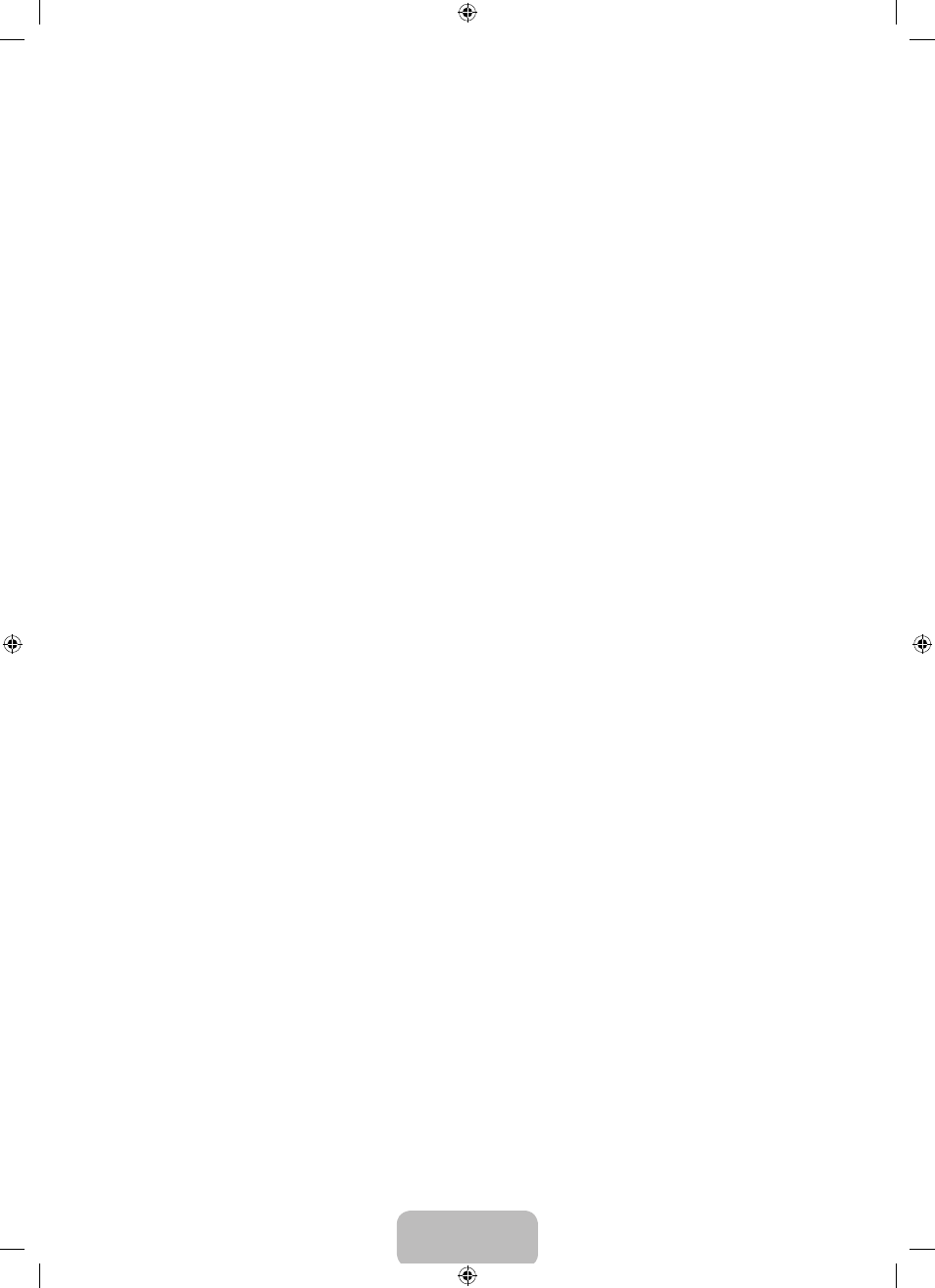
Hrvatski - 15
Balans bijele boje
Možete podesiti temperaturu boja kako biste postigli prirodnije boje slike.
Odst. crvene / Odst. zelene / Odst. plave / Jark. crven. / Jark. zelen. / Jark. plave: Promjenom vrijednosti R, G, B možete
podesiti "toplinu" boja na svijetlim područjima. Samo za napredne korisnike.
P.Po.: Prethodno prilagođene vrijednosti balansa bijele boje bit će vraćene na zadane tvorničke postavke.
Pod. Prema boji kože
Možete naglasiti "ružičasti" ton boje kože na slici.
Promjena vrijednosti ažurirat će zaslon.
Podešavanje rubova → Isklj. / Uklj.
Možete naglasiti rubove objekta na slici.
Mogućnosti slike
U računalnom načinu rada možete mijenjati samo stavke
Kontr. Boje i Veličina u izborniku Mogućnosti slike.
Kontr. Boje → Hladna / Normalna / Topla1 / Topla2
Možete odabrati nijansu boje koja vam je najugodnija za gledanje.
Postavke se mogu podesiti i spremiti za svaki vanjski uređaj povezan s izlazom televizora.
Topla1 ili Topla2 aktivira se samo kad je način rada slike Film.
Veličina
Možete odabrati veličinu slike koja najbolje odgovara vašim potrebama.
Pritisnite gumb
TOOLS za prikazivanje izbornika Alati. Veličinu slike možete također postaviti odabirom Alati →
Veličina slike.
Autom.velič.: Automatski podešava veličinu slike na omjer slike 16:9.
16:9: Podešava veličinu slike na 16:9, što je prikladno za DVD ili široko emitiranje.
Zum-širo.: Povećava veličinu slike na više od 4:3.
Zoom: Povećavanje slike širine 16:9 (u okomitom smjeru) kako bi odgovarala veličini zaslona.
4:3: Zadana postavka za video ili normalno emitiranje.
Pod.zaslona: Koristite funkciju za prikaz cijele slike bez izrezivanja kad su ulazni signali HDMI (720p / 1080i) ili Komponenta
(1080i).
Mogućnosti veličine slike mogu se mijenjati ovisno o izvoru signala.
Dostupne stavke mogu se razlikovati ovisno o odabranom načinu rada.
U računalnom načinu rada mogu se postaviti samo načini rada
16:9 i 4:3.
Postavke se mogu podesiti i spremiti za svaki vanjski uređaj povezan s izlazom televizora.
U slučaju prikazivanja nepokretne slike dulje od dva sata na uređaju može doći do privremenog zadržavanja slike.
Zum-širo.: Pritisnite gumb ► kako biste odabrali Pozicija, zatim pritisnite gumb ENTERE. Pritisnite gumb ▲ ili ▼ za
pomicanje slike gore / dolje. Zatim pritisnite gumb
ENTERE.
Zoom: Pritisnite gumb ► kako biste odabrali Pozicija, zatim pritisnite gumb ENTERE. Pritisnite gumb ▲ ili ▼ za pomicanje
slike gore i dolje. Zatim pritisnite gumb
ENTERE. Pritisnite gumb ► kako biste odabrali Veličina, zatim pritisnite gumb
ENTERE. Pritisnite gumb ▲ ili ▼ za povećanje ili smanjenje slike u okomitom smjeru. Zatim pritisnite gumb ENTERE.
Nakon odabira opcije
Pod.zaslona u načinu rada HDMI (1080i) ili Komponenta (1080i): Odaberite Pozicija pritiskom gumba
◄ ili ►. Za premještanje slike koristite gumb ▲, ▼, ◄ ili ►.
P.Po.: Pritisnite gumb ◄ ili ► kako biste odabrali P.Po., a zatim pritisnite gumb ENTERE . Možete inicijalizirati postavku.
Ako koristite funkciju
Pod.zaslona s ulazom HDMI 720p, po 1 linija će se odrezati s gornje, donje, lijeve i desne strane, kao
što je to slučaj kod funkcije Overscan.
Nač.rada zasl. → 16:9 / Zum-širo. / Zoom / 4:3
Kada se veličina slike postavi na
Autom.velič. na televizoru s omjerom slike 16:9, možete odrediti želite li gledati sliku omjera
stranica 4:3 WSS (Wide Screen Service) ili ne. Za svaku europsku državu potrebna je drukčija postavka veličine slike, pa je odabir
te funkcije prepušten korisnicima.
16:9: Postavlja sliku u širokokutni način rada 16:9.
Zum-širo.: Povećava veličinu slike na više od 4:3.
Zoom: Povećanje veličine slike okomito na zaslonu.
4:3: Postavlja sliku u normalni način rada 4:3.
Ova je funkcija dostupna u načinu rada
Autom.velič..
Ova funkcija nije dostupna u načinu rada
PC, Komponenta niti HDMI.
●
●
N
❑
N
N
N
T
●
●
●
●
●
●
N
N
N
N
N
N
N
N
N
●
●
●
●
N
N
[450-Eeuro]BN68-02359C-02L10.ind15 15
2009-10-14 ¿ААь 10:16:38
